Comment créer une story Facebook

Les stories Facebook peuvent être très amusantes à réaliser. Voici comment vous pouvez créer une story sur votre appareil Android et votre ordinateur.

Voici les 3 meilleures façons de personnaliser l'application Microsoft Teams sur iOS et Android pour la personnaliser
Activez le mode sombre pour que les messages et autres éléments dans Teams sur iOS et Android soient plus faciles à comprendre et à lire
Personnalisez vos types de notifications pour éviter d'avoir un gâchis de notifications ou de recevoir des notifications en double lorsque vous êtes sur le bureau
Nettoyez l'espace de stockage utilisé par l'application Microsoft Teams.
Tout comme Slack, Zoom et d'autres applications de messagerie, Microsoft Teams est un service multiplateforme. Vous pouvez en profiter sur macOS, Windows, iOS et Android, et même sur le Web.
Cela signifie qu'il existe de nombreuses façons d'adapter Teams à vos besoins. Nous avons déjà parlé de la façon dont vous pouvez personnaliser votre expérience Microsoft Teams sur le bureau , mais qu'en est-il du mobile ? Depuis le mode sombre, et plus encore, voici les 3 meilleures façons de personnaliser Microsoft Teams sur iOS et Android.
Il arrive un moment où vous voudrez peut-être jeter un coup d'œil rapide aux messages, pendant la journée ou tard dans la nuit, sans vous blesser les yeux. Tout comme sur le bureau, Microsoft Teams sur mobile dispose d'un mode sombre qui aide à cela. Lorsqu'il est activé, il "éteint les lumières" et change les espaces blancs autour de l'application en noir. Cela améliore la lisibilité à de nombreux endroits dans Teams sur iOS et Android.
Vous pouvez l'activer en appuyant sur le menu hamburger (il ressemble à trois lignes horizontales) sur le côté gauche de l'écran, puis en allant dans Paramètres. Vous verrez alors un interrupteur à bascule pour le mode sombre en haut. L'application vous avertira qu'elle doit redémarrer. Ensuite, la prochaine fois que vous le lancerez, vous aurez le mode sombre. Vous pouvez toujours le désactiver en appuyant sur l'interrupteur.
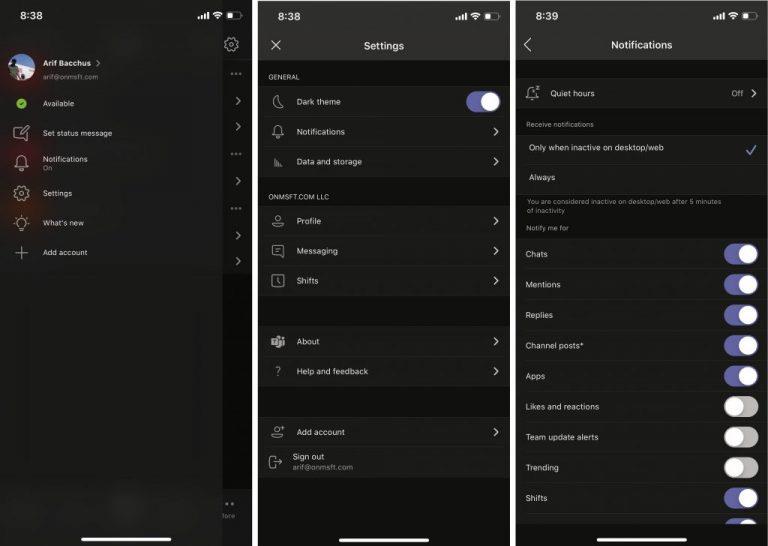
Les notifications sont la deuxième sur notre liste d'options de personnalisation. Si vous ne faites pas attention, les notifications peuvent devenir un problème pour Microsoft Teams. Dans certains cas, même lorsqu'il est actif sur la version de bureau de l'application, vous pouvez également vous retrouver avec des notifications sur les versions iOS et Android de l'application. Vous pourriez finir par être averti pour chaque réponse, comme ou réaction dans les fils de discussion dont vous faisiez partie.
Vous pouvez personnaliser vos notifications dans l'application mobile Teams pour éviter un désordre dans votre centre de notification sur iOS et Android. Pour ce faire, appuyez sur le menu hamburger, puis choisissez Paramètres. Après cela, choisissez Notifications. À partir de là, vous pouvez activer les heures calmes, ce qui désactivera toutes les notifications Teams pendant la période sélectionnée. Vous pouvez également choisir de ne recevoir des notifications que lorsqu'il est inactif sur les applications de bureau ou Web. Enfin, il existe des commutateurs individuels pour différents types de notifications, qu'il s'agisse de discussions, de mentions, de réponses, de publications de chaînes, etc. Il y a beaucoup de choix si vous espérez nettoyer vos notifications et éviter les dégâts.
Notre dernier conseil sera quelque chose d'important pour vous si vous utilisez un téléphone qui n'a pas beaucoup d'espace de stockage. À partir des paramètres Teams sur iOS ou Android, vous pouvez modifier la quantité de stockage utilisée par Microsoft Teams. Pour ce faire, cliquez sur le menu hamburger, puis choisissez Paramètres.
Vous devriez alors voir une option pour les données et le stockage. Assurez-vous de cliquer dessus. Sur iOS, vous verrez quelques options pour la qualité du téléchargement d'images. Vous pouvez choisir quatre paramètres, qui impliquent la compression et l'économie d'espace sur votre téléphone. Si vous êtes sur Android, il existe des options supplémentaires pour nettoyer les fichiers temporaires ou réinitialiser la base de données de l'application. Ils sont parfaits pour les situations où vous pourriez manquer d'espace ou où les équipes pourraient ne pas fonctionner correctement.
Comme d'habitude, nous terminerons en mentionnant que la personnalisation de votre expérience dans l'application Teams sur iOS et Android n'est qu'une chose que vous pouvez faire. Nous avons largement couvert Microsoft Teams au cours des derniers mois, et notre centre d'actualités regorge d'autres procédures, actualités et plus encore. N'hésitez pas à le vérifier et dites-nous comment vous personnalisez Teams en nous laissant un commentaire ci-dessous.
Les stories Facebook peuvent être très amusantes à réaliser. Voici comment vous pouvez créer une story sur votre appareil Android et votre ordinateur.
Supprimez les informations enregistrées de l
Découvrez comment désactiver les vidéos en lecture automatique ennuyeuses dans Google Chrome et Mozilla Firefox grâce à ce tutoriel.
Il existe tellement d\
Vous pourriez être d’accord pour voir quelques publicités ici et là, car vous ne savez jamais quand vous pourriez tomber sur quelque chose que vous souhaitez acheter. Cependant, parfois, les publicités deviennent intrusives. Cet article vous montrera comment activer le bloqueur de publicités dans le navigateur Microsoft Edge pour Android.
Lorsque vous entendez le mot cookies, vous pourriez penser à ceux avec des pépites de chocolat. Mais il y a aussi ceux que vous trouvez sur les navigateurs qui vous aident à découvrir comment configurer les préférences de cookies sur le navigateur Opera pour Android.
Un tutoriel montrant deux solutions pour empêcher définitivement les applications de démarrer au démarrage de votre appareil Android.
Comment activer le bloqueur de publicités sur votre appareil Android et tirer le meilleur parti de l
Ce tutoriel vous montre comment transférer un message texte depuis un appareil Android en utilisant l
Lorsque vous ouvrez une page d
Utiliser le mode sombre a ses avantages. Par exemple, il réduit la fatigue oculaire et facilite la visualisation de votre écran. Cette fonctionnalité vous aide également à économiser de l\
Comment activer ou désactiver les fonctionnalités de vérification orthographique dans le système d
Découvrez les étapes à suivre pour désactiver Google Assistant afin de profiter d
Changez le moteur de recherche par défaut sur Opera pour Android et profitez de vos options préférées. Découvrez la méthode la plus rapide. Modifiez le moteur de recherche par défaut utilisé par le navigateur Opera pour Android grâce à ces étapes simples.
Si vous avez configuré un écran de verrouillage sur votre appareil Android, l
Il est difficile de contester la popularité de Fitbit, car la société propose sans aucun doute les meilleurs traqueurs de fitness ou montres intelligentes pour ceux qui utilisent à la fois Android et iOS.
En activant le pourcentage de batterie sur votre téléphone Android, vous saurez combien de batterie il vous reste. Voici la méthode simple pour l
Vous manquez d\
Vous avez besoin de voir combien d
Vous essayez de téléverser une photo ou une vidéo sur Facebook, mais le téléversement est bloqué indéfiniment ? Découvrez comment débloquer les téléversements bloqués sur Facebook Android.
Vous êtes confronté au problème du logiciel AMD Adrenalin qui ne fonctionne pas ou ne s
Pour corriger l
Apprenez à maîtriser le chat Zoom, une fonctionnalité essentielle pour les visioconférences, avec nos conseils et astuces.
Découvrez notre examen approfondi de l
Découvrez comment récupérer votre Instagram après avoir été désactivé en suivant nos étapes claires et simples.
Découvrez comment savoir qui a consulté votre profil Instagram avec nos solutions pratiques. Sauvegardez votre vie privée tout en restant informé !
Apprenez à créer des GIF animés facilement avec votre Galaxy S22. Découvrez les méthodes intégrées et des applications pratiques pour enrichir votre expérience.
Découvrez comment changer la devise dans Google Maps en quelques étapes simples pour mieux planifier vos finances durant votre voyage.
Microsoft Teams s
Vous obtenez l

























